Mikä on Synapse Visual Studio Code -laajennus?
Synapse Visual Studio Code -laajennus tukee pro-developer-kokemusta Microsoft Fabric Lakehousesiin tutustumiseen sekä Fabric-muistikirjojen ja Spark-työmääritysten luomiseen. Lue lisää laajennuksesta, mukaan lukien siitä, miten voit aloittaa välttämättömien edellytysten käytön.
Visual Studio (VS) Code on yksi suosituimmista kevyistä lähdekoodieditoreista; se toimii työpöydällä ja on saatavilla Windowsille, macOS:lle ja Linuxille. Asentamalla Synapse VS Code -laajennuksen voit luoda, suorittaa ja korjata muistikirjasi ja Spark-työmäärityksen paikallisesti VS Codessa. Voit suorittaa tai korjata virheenkorjauksen julkaisemalla koodin Fabric-työtilan Spark-etätietokoneessa. Laajennuksen avulla voit myös selata Lakehouse-tietojasi, mukaan lukien taulukoita ja raakatiedostoja, VS Codessa.
Edellytykset
Synapse VS Code -laajennuksen edellytykset:
- Asenna Java Development Kit(JDK) OpenJDK8 -sivustosta. Varmista, että käytät JDK-linkkiä JRE:n lisäksi.
- Asenna Conda.
- Asenna VS Code :n Jupyter -laajennus
Kun olet asentanut tarvittavan ohjelmiston, käyttöjärjestelmän ominaisuudet on päivitettävä.
Windows
Avaa Windowsin asetukset ja etsi asetus "Muokkaa järjestelmän ympäristömuuttujia".
Etsi system -muuttujien muuttuja JAVA_HOME. Jos sitä ei ole, napsauta Uusi -painiketta, kirjoita muuttujan nimi JAVA_HOME ja lisää muuttujan arvokenttään hakemisto, johon Java on asennettu.
Jos esimerkiksi asennat JDK:n tähän polkuun
C:\Program Files\Java\jdk-1.8, määritä JAVA_HOME muuttuja-arvo kyseiselle polulle.Etsi järjestelmämuuttujien Pathmuuttuja ja kaksoisnapsauta kyseistä riviä. Lisää seuraavat kansiopolut Path -muuttujaan napsauttamalla Uusi -painiketta ja lisäämällä kansiopolku:
%JAVA_HOME%/bin
Condalle on lisättävä seuraavat Conda-asennuksen alikansiot. Kaikkien kansiopolkujen lisääminen alikansioihin
\miniconda3\condsbin\miniconda3\Scripts
Esimerkki:
C:\Users\john.doe\AppData\Local\miniconda3\condsbin
macOS
Suorita conda.sh päätteessä:
Avaa pääteikkuna, vaihda hakemisto kansioon, johon conda on asennettu, ja vaihda sitten -alihakemiston etc/profile.d. -alihakemistossa tulee olla tiedosto nimeltä conda.sh.
Suorita
source conda.sh.Suorita samassa päätteen ikkunassa
sudo conda init.Kirjoita
Java --version. Version tulee olla Java 1.8.
Asenna laajennus ja valmistele ympäristösi
Hae Synapse VS Code VS Code -laajennuksen Marketplacesta ja asenna laajennus.
Kun laajennus on asennettu, käynnistä VS Code uudelleen. Laajennuksen kuvake näkyy VS Coden toimintorivillä.
Paikallinen työhakemisto
Jotta voit muokata muistikirjaa, sinulla on oltava paikallinen kopio muistikirjan sisällöstä. Laajennuksen paikallinen työhakemisto toimii kaikkien ladattujen muistikirjojen, jopa eri työtilojen muistikirjojen, paikallisena juurikansiona. Käynnistämällä komennon Synapse:Set Local Work Foldervoit määrittää kansion laajennuksen paikalliseksi työhakemistoksi.
Voit vahvistaa asennuksen avaamalla laajennusasetukset ja tarkistamalla niiden tiedot:
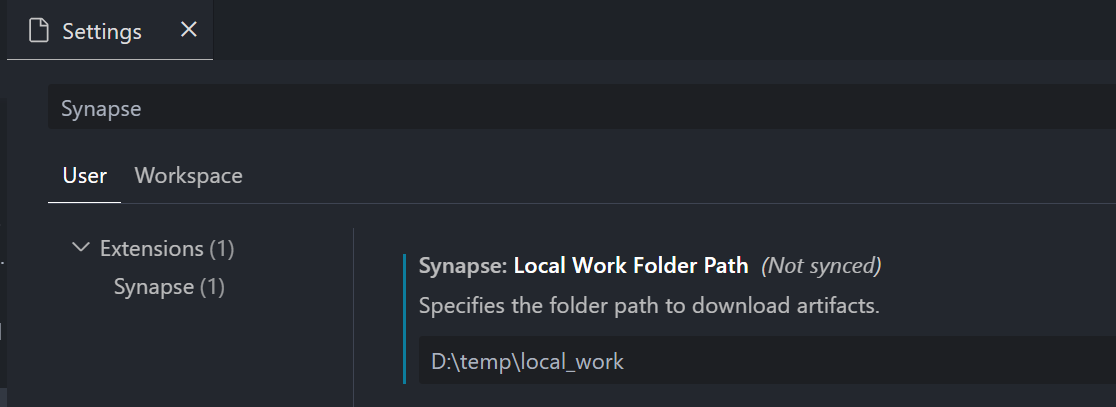
Kirjaudu sisään ja ulos tililtäsi
Kirjoita VS Code -komentovalikoimasta
Synapse:Sign in-komento, jotta voit kirjautua sisään laajennukseen. Näkyviin tulee erillinen selaimen kirjautumissivu.Anna käyttäjänimesi ja salasanasi.
Kun olet kirjautunut sisään, käyttäjänimesi näkyy VS Coden tilarivillä ilmaisemaan, että olet kirjautunut sisään.

Kirjaudu ulos laajennuksesta antamalla komento
Synapse: Sign off.
Valitse työtila, jota haluat käsitellä
Jotta voit valita Fabric-työtilan, sinulla on oltava työtila luotuna. Jos sinulla ei ole sellaista, voit luoda sellaisen Fabric-portaalissa. Lisätietoja on kohdassa Työtilan luominen.
Kun sinulla on työtila, valitse se valitsemalla Valitse työtila -vaihtoehto. Näkyviin tulee luettelo kaikista työtiloista, joihin sinulla on käyttöoikeus. valitse luettelosta haluamasi.
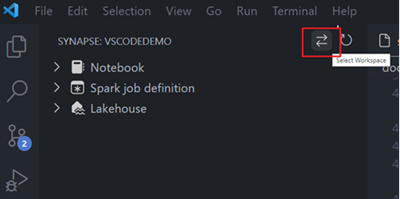
Nykyiset rajoitukset
- Työpöytätilassa oleva laajennus ei vielä tue Microsoft Spark -apuohjelmat -
- Shell-komennon aloitusta merkkijonolla "!" ei tueta.
Aiheeseen liittyvä sisältö
Tässä yleiskatsauksessa saat perustiedot Synapse VS Code -laajennuksen asentamisesta ja määrittämisestä. Seuraavissa artikkeleissa kerrotaan, miten voit kehittää muistikirjoja ja Spark-työmääritelmiä paikallisesti VS Codessa.
- Jos haluat aloittaa muistikirjojen käytön, katso Microsoft Fabric -muistikirjojen luominen ja hallinta Visual Studio Code -.
- Jos haluat aloittaa Spark-työmääritykset, katso Apache Spark -työmääritysten luominen ja hallinta Visual Studio Code.